Mudanças entre as edições de "Importar contatos"
(Criou página com 'Importar contatos') |
|||
| (14 revisões intermediárias pelo mesmo usuário não estão sendo mostradas) | |||
| Linha 1: | Linha 1: | ||
| − | Importar contatos | + | Para acessar essa página, clique em '''Configurações Básicas > Importar contatos''' |
| + | <br><br> | ||
| + | A ferramenta de Importar contatos serve para que o você importe seus contatos para dentro do site, através de uma planilha preenchida por você mesmo com seus contatos. | ||
| + | <br> | ||
| + | Ao acessar a página você terá 2 opções, conforme as que estão abaixo: | ||
| + | <br><br> | ||
| + | '''Opção 1:''' Clicando no botão '''Filtrar''' você conseguirá filtrar as importações já finalizadas, através dos filtros: | ||
| + | <br> | ||
| + | * Data inicial: adicione a partir de qual data quer filtrar; | ||
| + | * Data final: adicione a data limite que deseja filtrar; | ||
| + | * Nome do arquivo: informe o nome do arquivo que deseja verificar informações. | ||
| + | [[Arquivo:ImportarC 1.png|x450px]] | ||
| + | <br><br> | ||
| + | '''Opção 2:''' Clicando em '''Nova Importação''' você conseguirá importar uma nova planilha de contatos em seu site | ||
| + | <br><br> | ||
| + | [[Arquivo:ImportarC 2.png|x450px]] | ||
| + | <br><br> | ||
| + | '''Etapa 1:''' Nessa etapa, você irá baixar o arquivo modelo e seguir as instruções para preencher as informações na planilha '''(Prestando sempre atenção se os campos obrigatórios estão preenchidos)'''. | ||
| + | <br><br> | ||
| + | [[Arquivo:ImportarC 3.png|x450px]] | ||
| + | <br><br> | ||
| + | '''Etapa 2:''' Após preencher a planilha, clique em '''escolher arquivo''' > '''selecione a planilha''' já preenchida em seus arquivos e depois em '''Selecionar'''. | ||
| + | <br> | ||
| + | Logo após, clique em '''Importar arquivo''' | ||
| + | <br><br> | ||
| + | [[Arquivo:ImportarC 4.png|x450px]] | ||
| + | <br><br> | ||
| + | '''Etapa 3:''' O sistema mostrará a seguinte mensagem "A importação foi registrada com sucesso e em breve ela será processada." e ao filtrar novamente os arquivos, a nova importação estará lá com a situação de importação. | ||
| + | <br> | ||
| + | * '''Pendente:''' significa que ainda não foi realizada a importação; | ||
| + | * '''Finalizada com erro:''' significa que a sua planilha está incompleta ou com algum erro nos campos preenchidos; | ||
| + | * '''Finalizada com sucesso:''' significa que os contatos foram importados com sucesso para seu site e estão na lista de [[Contatos]] | ||
| + | <br><br> | ||
| + | [[Arquivo:ImportarC 5.png|x450px]] | ||
| + | <br><br> | ||
| + | Para voltar para a página inicial do seu site, clique no ícone de casa localizado no canto superior esquerdo, ao lado do nome de sua corretora. | ||
| + | <br><br> | ||
| + | [[Arquivo:Voltar.png|x450px]] | ||
Edição atual tal como às 13h50min de 18 de junho de 2024
Para acessar essa página, clique em Configurações Básicas > Importar contatos
A ferramenta de Importar contatos serve para que o você importe seus contatos para dentro do site, através de uma planilha preenchida por você mesmo com seus contatos.
Ao acessar a página você terá 2 opções, conforme as que estão abaixo:
Opção 1: Clicando no botão Filtrar você conseguirá filtrar as importações já finalizadas, através dos filtros:
- Data inicial: adicione a partir de qual data quer filtrar;
- Data final: adicione a data limite que deseja filtrar;
- Nome do arquivo: informe o nome do arquivo que deseja verificar informações.
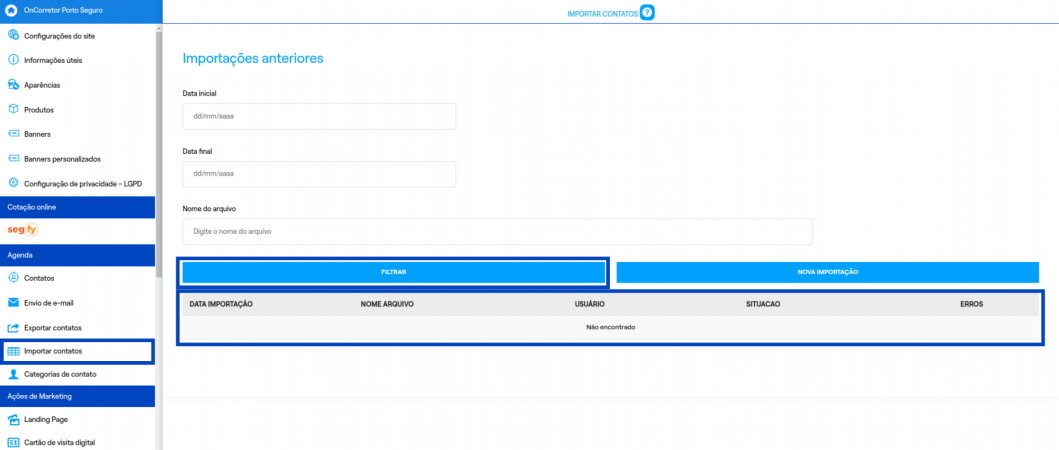
Opção 2: Clicando em Nova Importação você conseguirá importar uma nova planilha de contatos em seu site
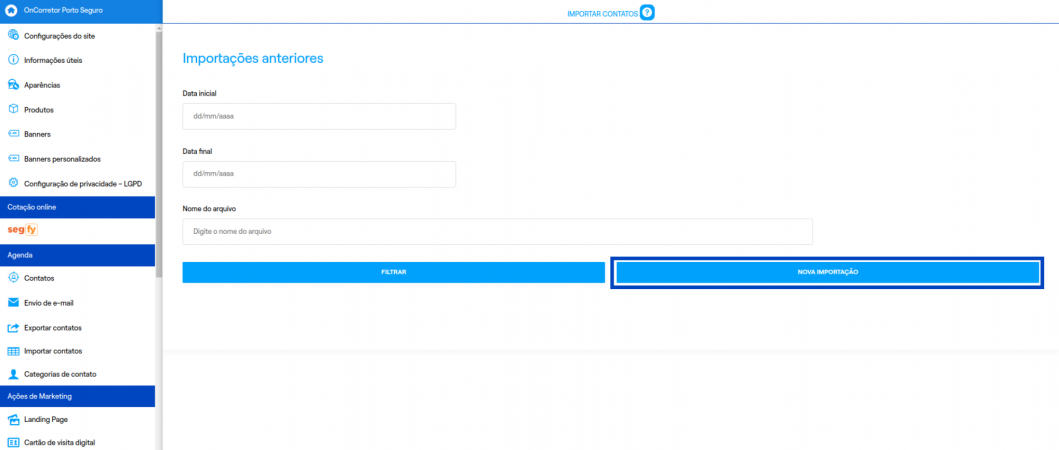
Etapa 1: Nessa etapa, você irá baixar o arquivo modelo e seguir as instruções para preencher as informações na planilha (Prestando sempre atenção se os campos obrigatórios estão preenchidos).
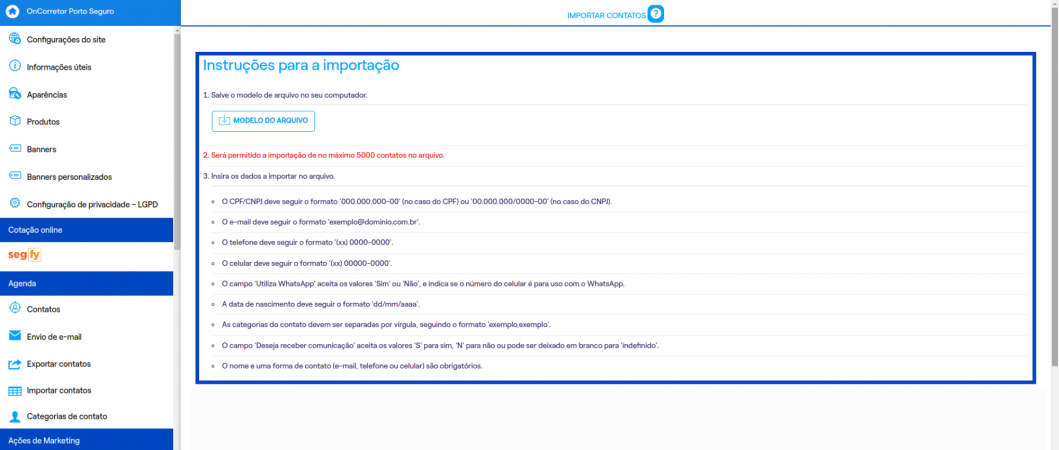
Etapa 2: Após preencher a planilha, clique em escolher arquivo > selecione a planilha já preenchida em seus arquivos e depois em Selecionar.
Logo após, clique em Importar arquivo
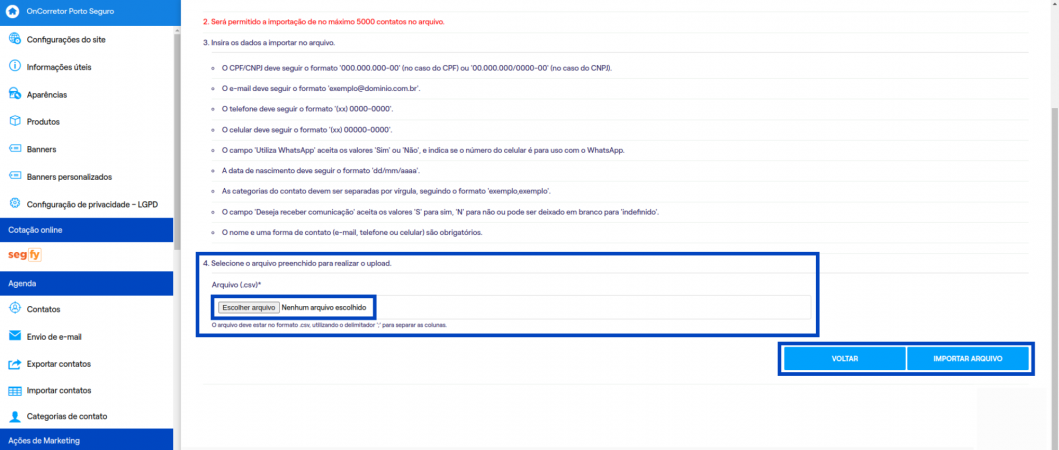
Etapa 3: O sistema mostrará a seguinte mensagem "A importação foi registrada com sucesso e em breve ela será processada." e ao filtrar novamente os arquivos, a nova importação estará lá com a situação de importação.
- Pendente: significa que ainda não foi realizada a importação;
- Finalizada com erro: significa que a sua planilha está incompleta ou com algum erro nos campos preenchidos;
- Finalizada com sucesso: significa que os contatos foram importados com sucesso para seu site e estão na lista de Contatos
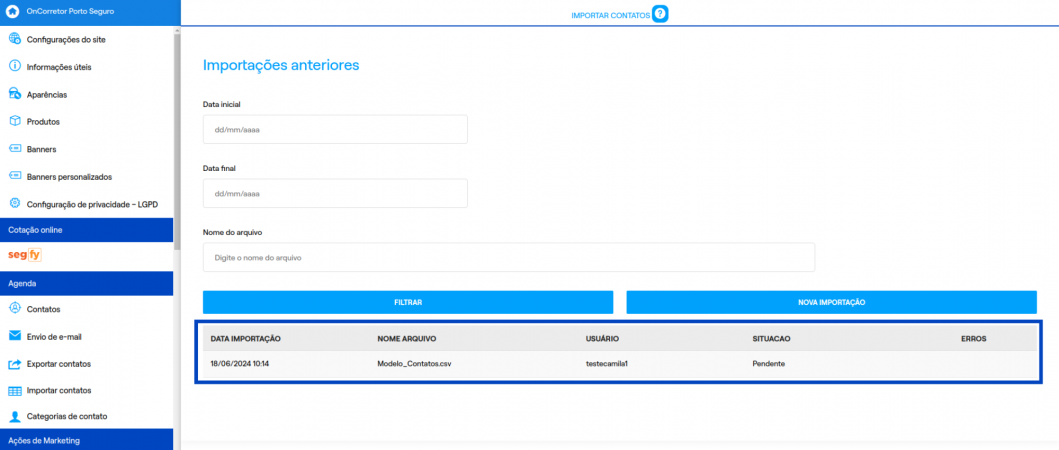
Para voltar para a página inicial do seu site, clique no ícone de casa localizado no canto superior esquerdo, ao lado do nome de sua corretora.
![]()